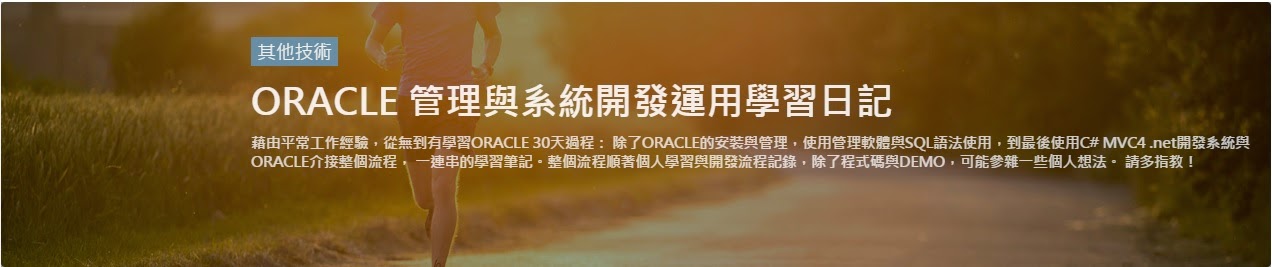
有了sql developer 視覺化管理程式的幫助,摸索與操作簡易多了,
中間也碰了許多的牆壁,好比說oracle的架構與過去操作的sql server不盡相同,
一開始登入oracle後一直在找怎麼新增多個database(誤!!),完全不曉得instace是什麼?
在懵懵懂懂的情況下慢慢學習,靠著過去使用sql server, mysql與sybase的經驗摸索,
雖然如此,事後回想起來還蠻有趣的。
在本篇將記錄如何建立資料庫,下衣篇將介紹資料表與相關資料類型說明
----------------------------------- 我是分隔線1-----------------------------------
(本篇在安裝ORACLE的時候,沒有安裝資料庫)
1.點選開始,點選組態設定與移轉工具,點選資料庫組態輔助程式

2.資料庫組態輔助程式,歡迎頁面
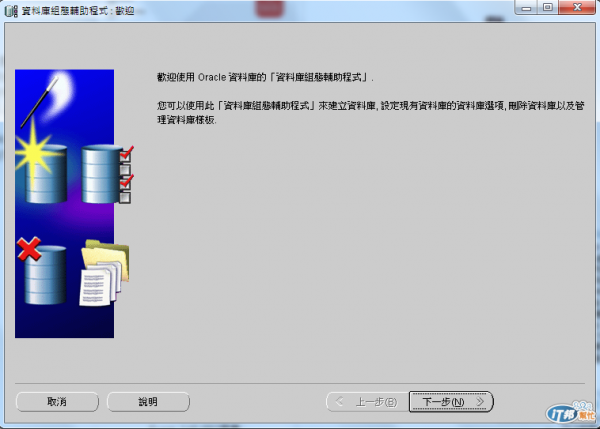
3.在選單,可以選取要執行的作業。 我們選取建立資料庫。
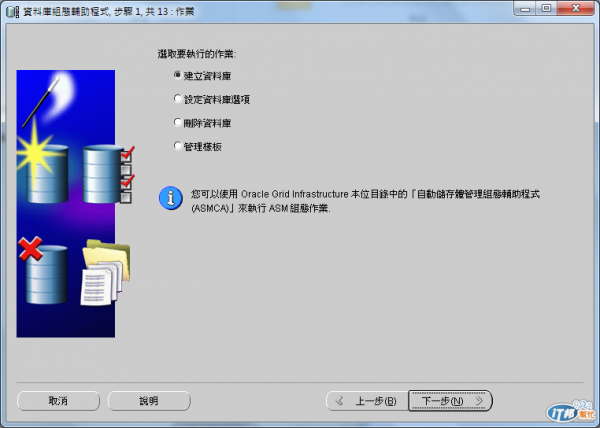
4.建立資料庫畫面中,可以選擇一般用途或交易處理、自定資料庫、資料倉儲等。
若存在資料庫樣版檔案,也可以選擇使用樣版檔建立資料庫。
我們選擇一般用途或交易處理。
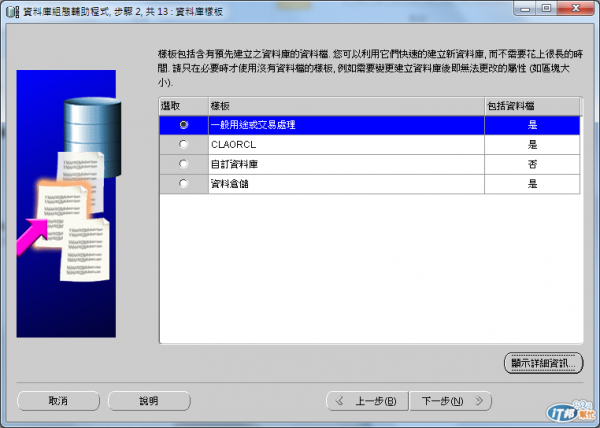
5.輸入全域資料庫名稱與SID
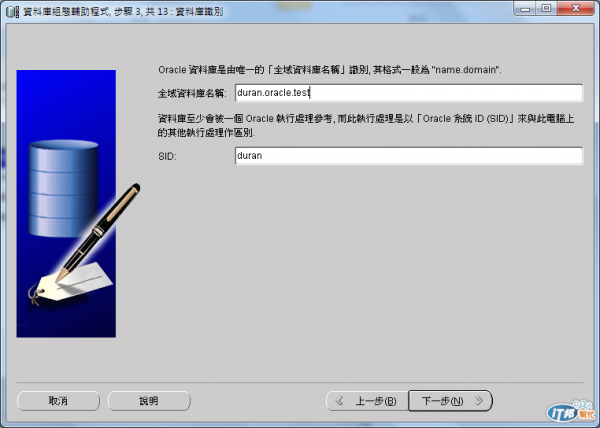
6.Enterprise Manager設定,目前採用預設值,後續會對於EM進行說明

7.設定管理密碼,這邊教學偷懶一下XD,設定所有帳戶接使用相同管理密碼

8.選取監聽器註冊

9.只定資料庫檔案儲存類型和位置,我們選擇OMF方式,未來在轉移資料庫的時候,
才不會因為路徑關係無法建立資料庫
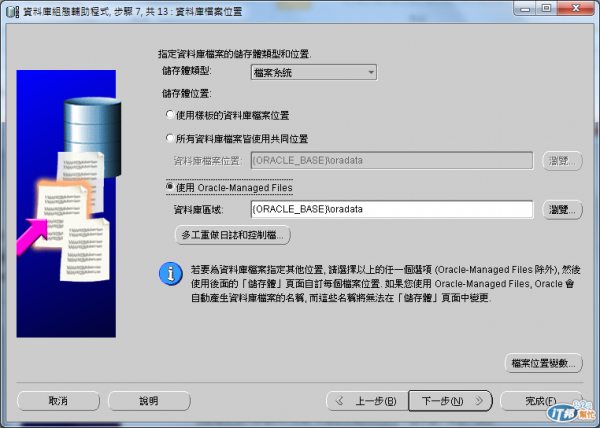
10.選擇資料庫還原選項
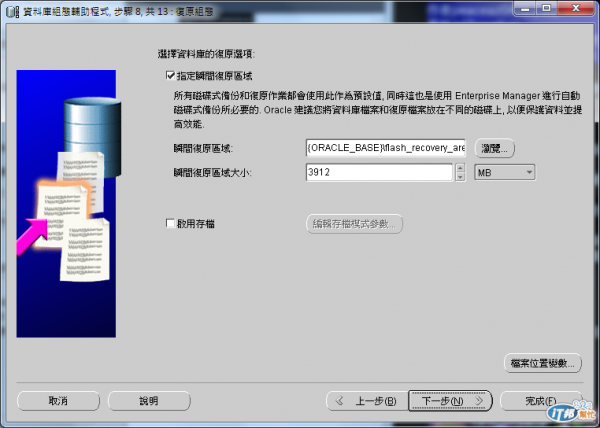
11.範例剛要(schema),資料庫建立後,會建立一些範例資料表提供參考
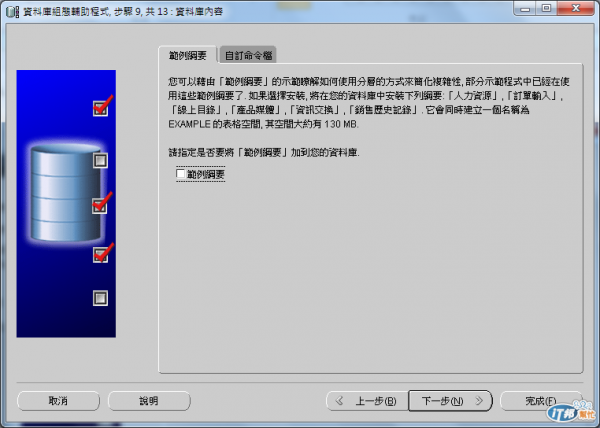
12.初始化參數

13.資料庫儲存庫體
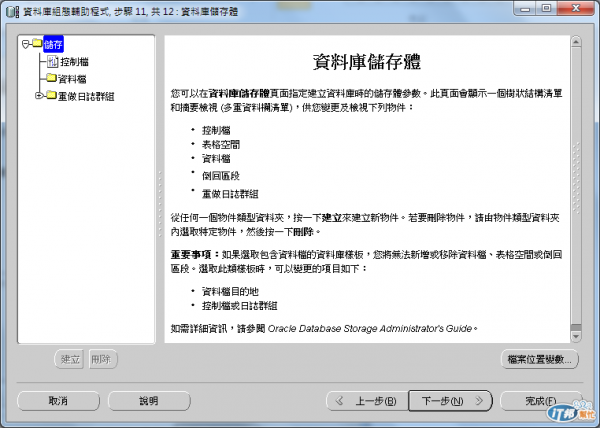
14.選取資料庫選項,可以直接建立資料庫、轉換成為樣版檔或產生資料庫命令檔

15.資料庫設定詳細資料,點選確定後即開始安裝
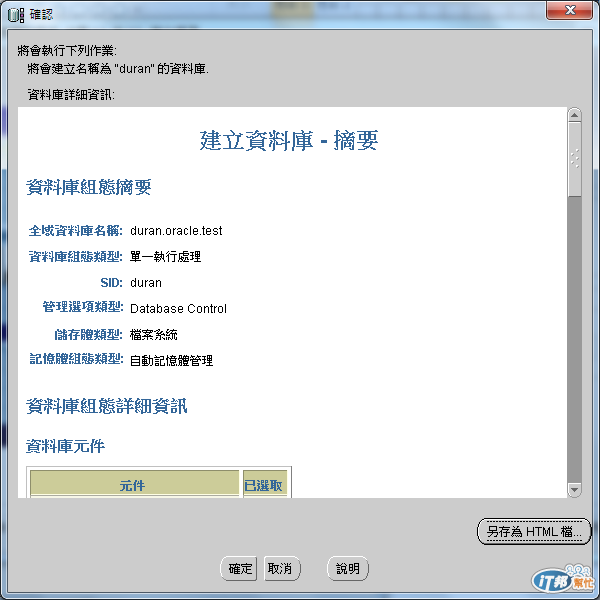
16.建立資料庫中....
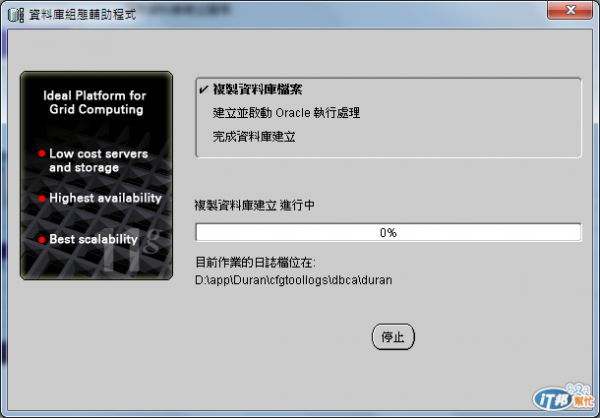
在建立資料庫後,可以配合先前的監聽器設定與SQL developer安裝。
在下一篇就可以開始建立資料表了
--
一步一步...
慢慢的執行...





0 留言